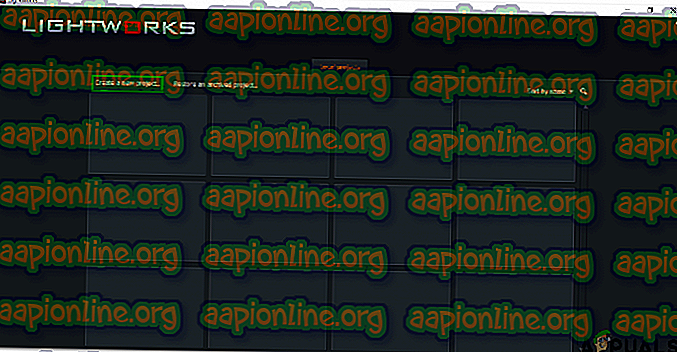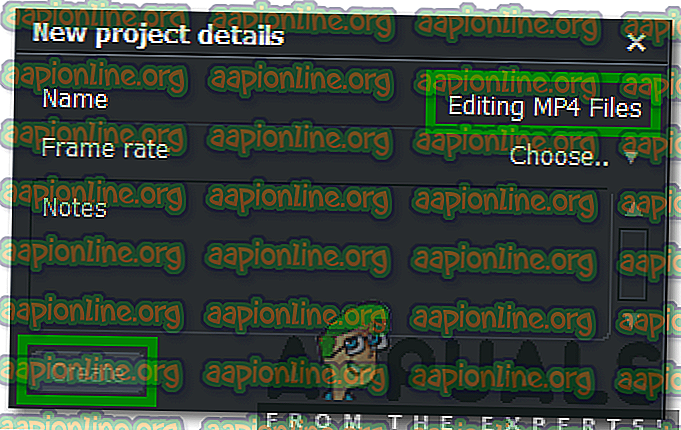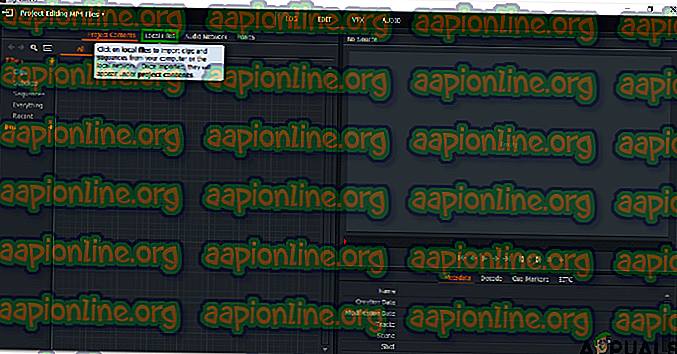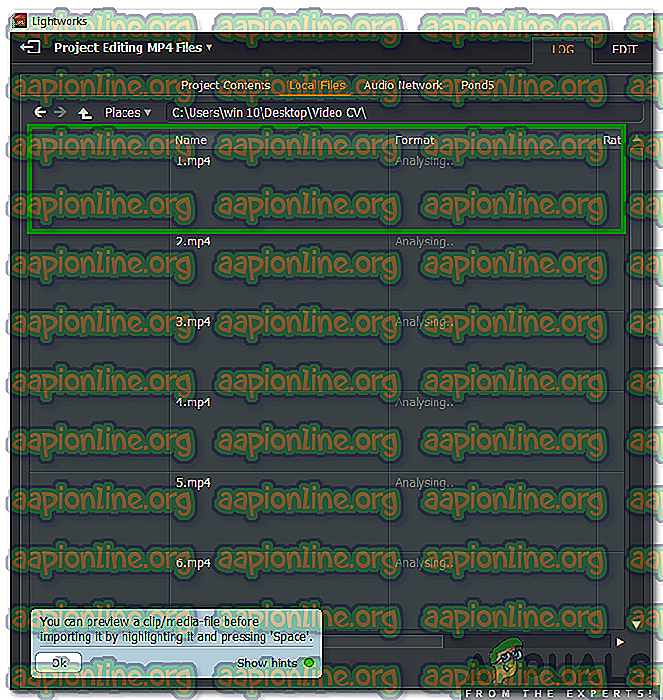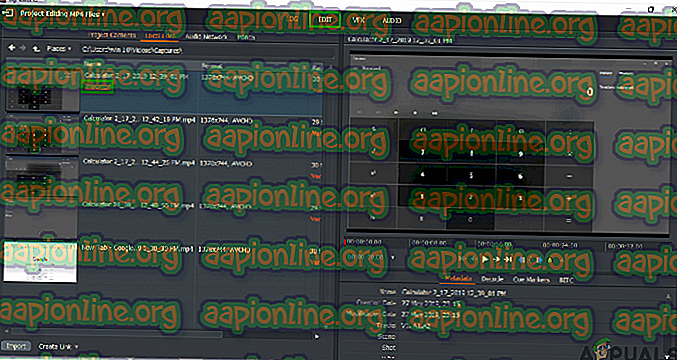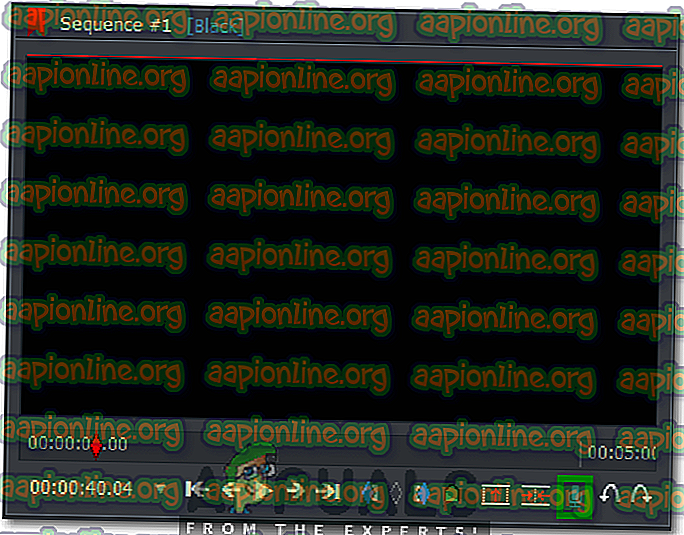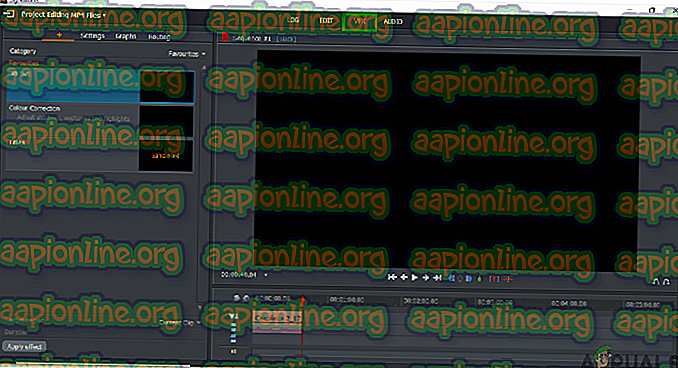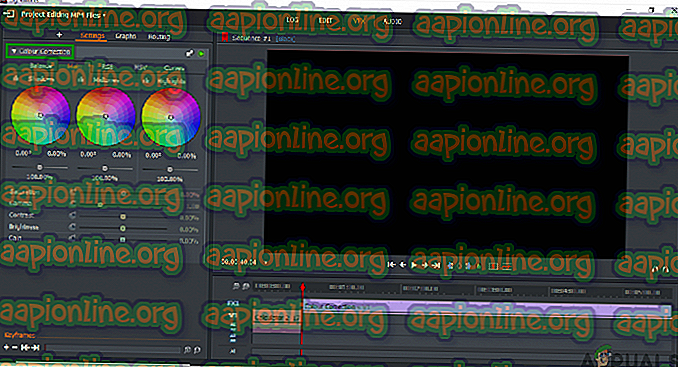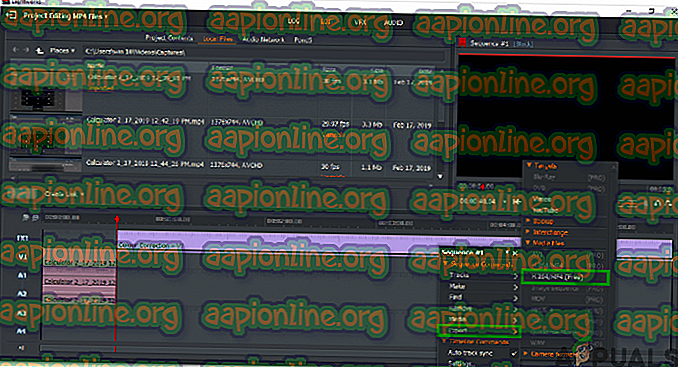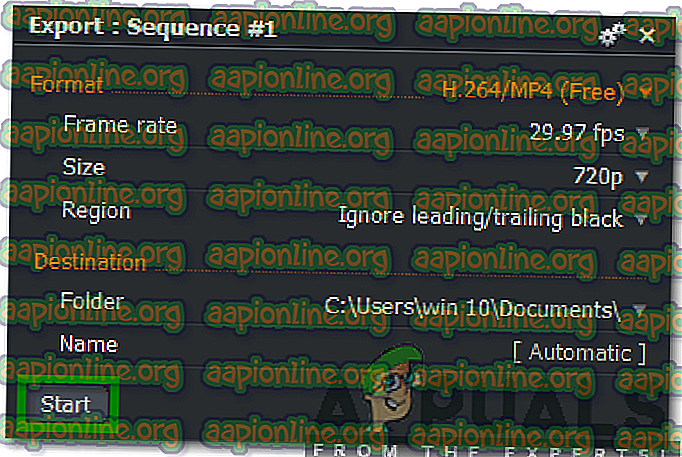วิธีแก้ไขไฟล์ MP4 บน Windows 10
คนทั่วไปรู้จักไฟล์ MP4 เป็นไฟล์ที่มีนามสกุลไฟล์ MP4 MP4 เป็นรูปแบบไฟล์ที่ใช้กันมากที่สุดในการจัดเก็บ ไฟล์เสียง วิดีโอ เช่นเดียวกับ ภาพ และ คำอธิบายภาพใน ทุกวันนี้เนื่องจากการพกพาและความเข้ากันได้ข้าม อย่างไรก็ตามเมื่อพูดถึงการแก้ไขไฟล์เหล่านี้มันก็จะค่อนข้างยุ่งยาก แม้ว่าจะมีผู้แก้ไข MP4 จำนวนมาก แต่ก็ยังมีคนต้องการมีแนวทางทั่วไปเกี่ยวกับการแก้ไขไฟล์ MP4 ก่อนที่จะเริ่มต้นด้วยตัวแก้ไข MP4 ใด ๆ ดังนั้นเรามาดูขั้นตอนการแก้ไขไฟล์ MP4 บน Lightworks
วิธีแก้ไขไฟล์ MP4
ในการแก้ไขไฟล์ MP4 บน Lightworks คุณจะต้องทำตามขั้นตอนต่อไปนี้:
- หลังจากดาวน์โหลดและติดตั้ง Lightworks สำเร็จแล้วให้ดับเบิลคลิกที่ไอคอนทางลัดเพื่อเปิดแอปพลิเคชัน Lightworks ในหน้าต่างแอปพลิเคชันหลักให้คลิกที่ลิงค์ว่า“ สร้างโครงการใหม่” ดังที่แสดงในภาพต่อไปนี้:
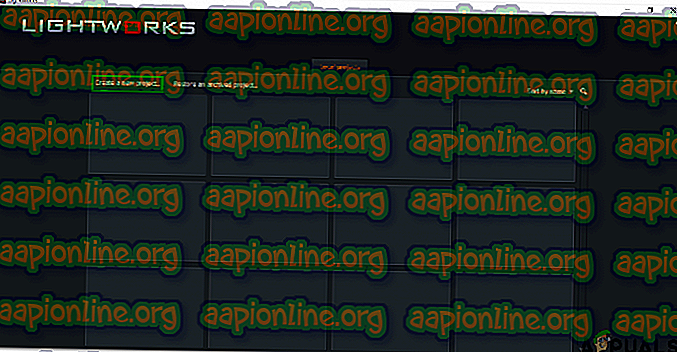
- ทันทีที่คุณจะคลิกที่ลิงค์นี้กล่องโต้ตอบ รายละเอียดโครงการใหม่ จะปรากฏขึ้นบนหน้าจอของคุณ พิมพ์ ชื่อ ของโครงการใหม่ของคุณจากนั้นคลิกที่ปุ่ม สร้าง ตามที่เน้นในภาพที่แสดงด้านล่าง:
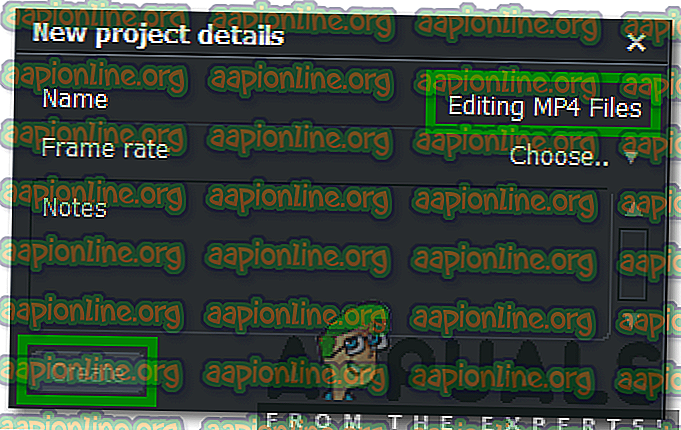
- ในหน้าต่างโครงการใหม่ของคุณให้เปลี่ยนไปที่แท็บ Local Files โดยคลิกที่
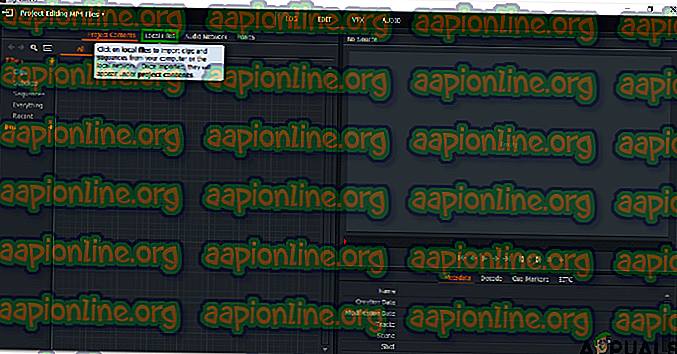
- ทันทีที่คุณเปลี่ยนเป็นแท็บนี้คุณจะสามารถเรียกดูผ่านระบบคอมพิวเตอร์ของคุณเพื่อค้นหาไฟล์ที่คุณต้องการนำเข้า เพียงคลิกที่ไฟล์ MP4 ที่คุณต้องการแล้วลากไปทางบานหน้าต่างด้านขวาของหน้าต่าง
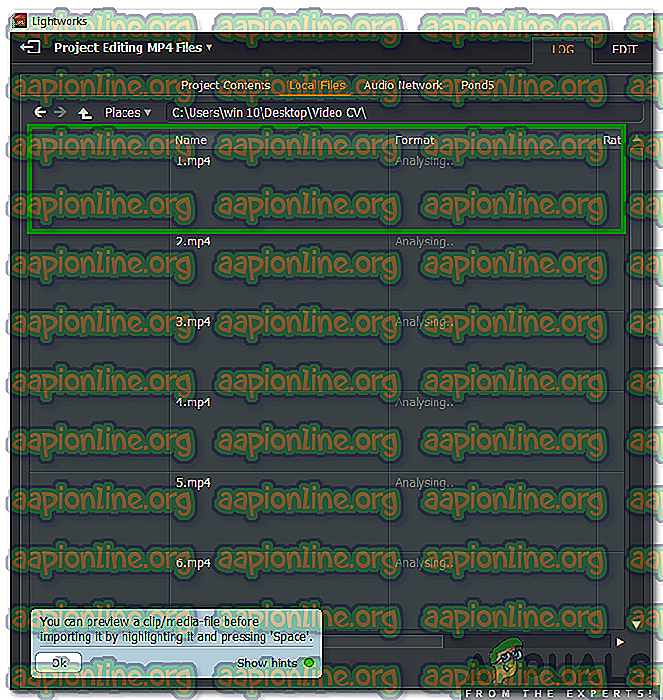
- เมื่อลากไฟล์ MP4 ที่ต้องการไปยังบานหน้าต่างด้านขวาของหน้าต่างคุณจะสามารถเห็นป้ายกำกับ การนำเข้า ด้านล่างไฟล์นั้นในบานหน้าต่างด้านซ้ายของหน้าต่างโครงการของคุณซึ่งระบุว่าไฟล์ MP4 ของคุณถูกนำเข้าสู่ Lightworks สำเร็จแล้ว
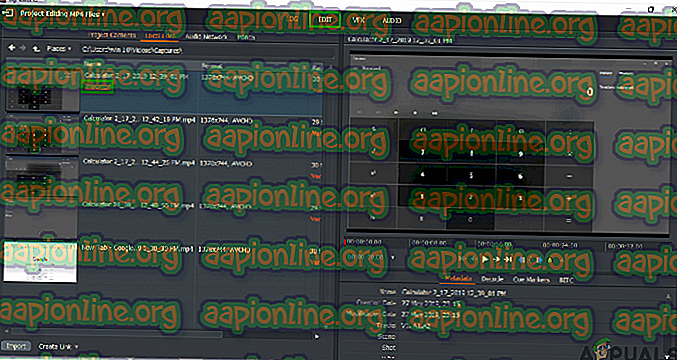
- ตอนนี้สลับไปที่แท็บ แก้ไข ตามที่ไฮไลต์ในภาพที่แสดงด้านบนเพื่อเริ่มแก้ไขไฟล์ MP4 ของคุณ
- หากคุณต้องการเพิ่มเสียงพื้นหลังให้กับวิดีโอ MP4 ของคุณจากนั้นคลิกที่ไอคอน Voice Voiceover ที่ อยู่ทางบานหน้าต่างด้านขวาของหน้าต่างโครงการและเริ่มบันทึกเสียงของคุณ
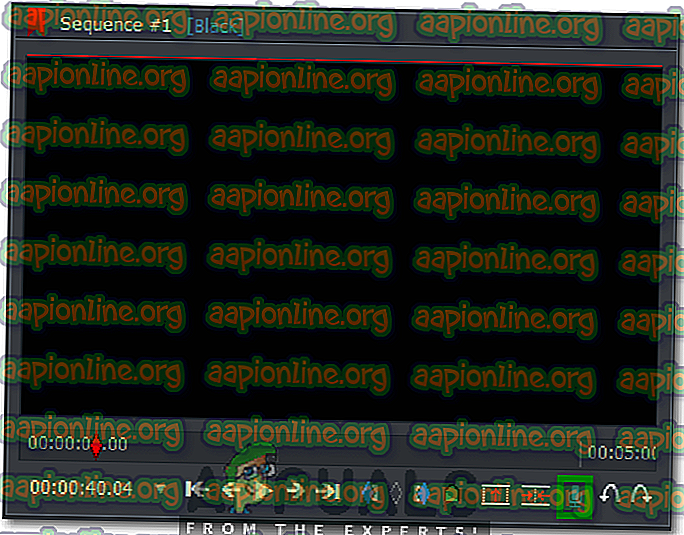
- หากคุณต้องการเพิ่ม วิชวลเอ็ฟเฟ็กต์ ใด ๆ ลงในไฟล์ MP4 ของคุณให้สลับไปที่แท็บ VFX โดยคลิกที่มันดังแสดงในภาพต่อไปนี้:
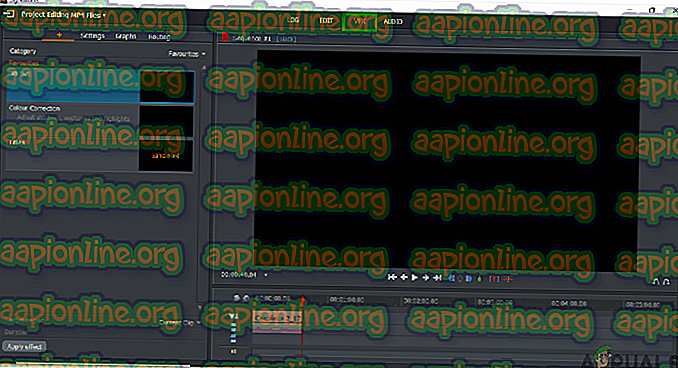
- ในการเปลี่ยน ความสว่าง, ความคมชัด, ความอิ่มตัว ฯลฯ ของไฟล์ MP4 ของคุณให้คลิกที่ป้ายกำกับการ แก้ไขสี ภายในแท็บ VFX ที่นี่คุณจะสามารถแก้ไขทุกแง่มุมเหล่านี้รวมถึงไฟล์ MP4 ของคุณได้อย่างสะดวก
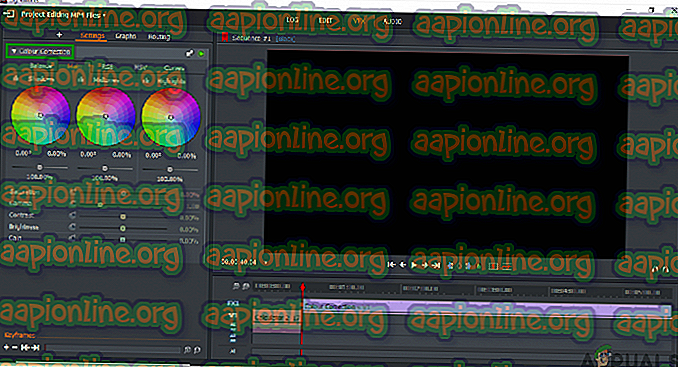
- เมื่อคุณแก้ไขไฟล์ MP4 แล้วคุณสามารถส่งออกในรูปแบบที่คุณต้องการได้อย่างง่ายดาย สำหรับการทำเช่นนั้นให้คลิกขวาที่ใดก็ได้ในบานหน้าต่างด้านล่างของหน้าต่างโครงการ Lighworks ของคุณ คลิกที่ตัวเลือก ส่งออก จากเมนูเรียงซ้อนจากนั้นเลือกรูปแบบการส่งออกที่ต้องการจากเมนูย่อยเรียงซ้อนตามที่ไฮไลต์ในภาพที่แสดงด้านล่าง:
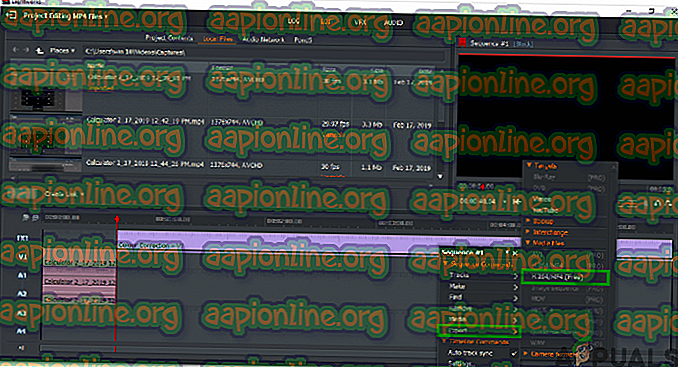
- สุดท้ายเลือก Frame Rate, ชื่อ, ปลายทาง และอื่น ๆ สำหรับโครงการ Lightworks ที่แก้ไขใหม่ของคุณจากนั้นคลิกที่ปุ่ม Start เพื่อเริ่มส่งออกไฟล์ของคุณ
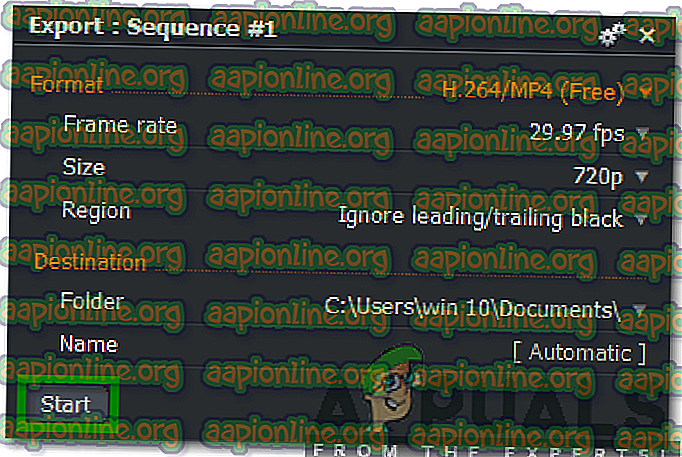
นี่เป็นเพียงภาพรวมพื้นฐานของการแก้ไขไฟล์ MP4 ด้วย Lightworks ในการรับข้อมูลเชิงลึกเกี่ยวกับซอฟต์แวร์นี้และสำรวจคุณลักษณะที่ซ่อนอยู่ทั้งหมดของคุณจะต้องลองด้วยตัวเอง อย่างไรก็ตามหากคุณไม่ต้องการใช้เงินในการรับตัวแก้ไข MP4 และยังคงสับสนเกี่ยวกับตัวแก้ไข MP4 ที่คุณควรเลือกคุณสามารถอ่านบทความของเราเกี่ยวกับ บรรณาธิการ MP4 ฟรีที่ดีที่สุด